Kazalo
Ta priročnik vsebuje navodila za odpravo naslednje napake v programu VirtualBox: "Ni uspelo odpreti notranjega omrežja. Ni uspelo odpreti seje za virtualni stroj.", ki se običajno pojavi po posodobitvi sistema Windows.
Opis problema: Po namestitvi posodobitve sistema Windows 10 in ponovnem zagonu računalnika se lahko pri zagonu računalnika VirtualBox pojavi ena od naslednjih napak:
- Ni uspelo odpreti seje za virtualni stroj.
Ni uspelo odpreti/ustvariti notranjega omrežja 'HostInterfaceNetworking-Ethernet-Name' (VERR_SUPDRV_COMPONENT_NOT_FOUND).
Koda rezultata: E_FAIL (0x80004005)
Komponenta: ConsoleWrap
Vmesnik: IConsole {872da645-4a9b-1727-bee2-5585105b9eed} Ni uspelo odpreti/ustvariti notranjega omrežja 'HostInterfaceNetworking-VirtualBox Host-Only Ethernet Adapter' (VERR_INTNET_FLT_IF_NOT_FOUND).
Ni uspelo priključiti omrežnega LUN-a (VERR_INTNET_FLT_IF_NOT_FOUND) Naprave ni bilo mogoče zagnati, ker niso bili najdeni naslednji fizični omrežni vmesniki: (adapter 1)
Spremenite lahko omrežne nastavitve naprave ali ustavite napravo.

Kako POPRAVITI: Ni uspelo odpreti/ustvariti notranjega omrežja v VirtualBoxu. *
* Pomembno: Pred uporabo naslednjih metod se prepričajte, da so nameščene vse posodobitve sistema Windows, in preverite, ali se težava pojavi tudi po tem, ko ponovni zagon računalnik.
- Izberite pravilen omrežni adapter v virtualnem stroju VirtualBox. onemogočite in ponovno omogočite adapter VirtualBox Host Only Adapter. posodobite gonilnik adapterja VirtualBox Host. aktivirajte premostitveno omrežje VirtualBox NDIS6. odstranite in ponovno namestite VirtualBox.
Metoda 1. V omrežnih nastavitvah VM je izbrana možnost Pravilni omrežni adapter.
V nekaterih primerih se napaka VirtualBoxa "Failed to open/create the internal network" pojavi, ker po posodobitvi sistema Windows Windows spremeni ime fizičnega omrežnega adapterja. Zato nadaljujte, kot sledi:
1. Pritisnite Windows  + R tipke za nalaganje Spustite pogovorno okno.
+ R tipke za nalaganje Spustite pogovorno okno.
2. Tip devmgmt.msc in pritisnite Vnesite da odprete upravitelja naprav.
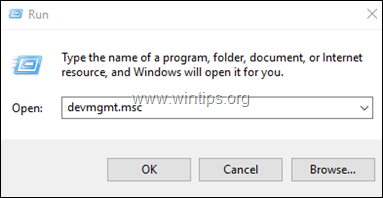
3. V razdelku Omrežni adapterji si oglejte ime aktivnega omrežnega adapterja.
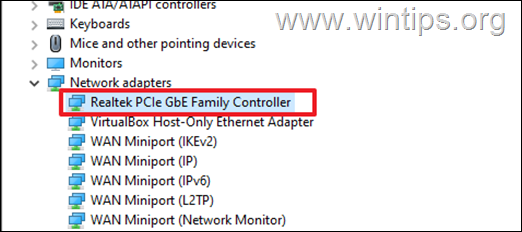
4. Zdaj odprite omrežne nastavitve stroja VM in preverite, ali je izbrana ista omrežna kartica. Če ni, uporabite spustni meni in izberite pravilno kartico.
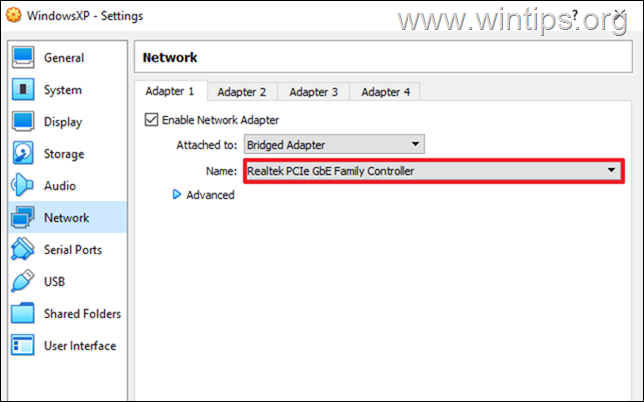
Metoda 2. Onemogočite in omogočite samo adapter VirtualBox Host.
Naslednja metoda za odpravo napake "Ni uspelo odpreti/ustvariti notranjega omrežja" v VirtualBoxu je, da v Upravitelju naprav onemogočite in znova omogočite adapter VirtualBox Host Only Adapter.
1. Pojdite v Upravitelj naprav .
2. V razdelku Omrežni adapterji, z desnim klikom miške kliknite . na spletni strani . Adapter samo za gostitelja VirtualBox in . Onemogočite napravo. *
Opomba: Če je na tem mestu prikazanih več adapterjev VirtualBox Host-Only Adapters, odstranite vse in ponovno namestite Oracle VM VirtualBox.
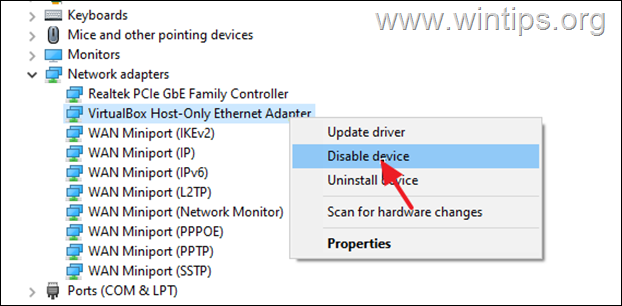
3. Z desno tipko miške ponovno kliknite na Adapter samo za gostitelja VirtualBox in izberite Omogočite napravo.
4. Zagon programa VirtualBox in preverite, ali se prikaže napaka "Ni uspelo odpreti in ustvariti notranjega omrežja".
Metoda 3. Posodobitev gonilnika VirtualBox Host Only Adapter.
Nekateri uporabniki so poročali, da je napaka VirtualBoxa "Ni uspelo odpreti in ustvariti notranjega omrežja" odpravljena po posodobitvi gonilnika adapterja VirtualBox Host Only Adapter.
1. Pojdite v Upravitelj naprav .
2. V razdelku Omrežni adapterji, z desnim klikom miške kliknite . na spletni strani . Adapter samo za gostitelja VirtualBox in . izberite Posodobi gonilnik.
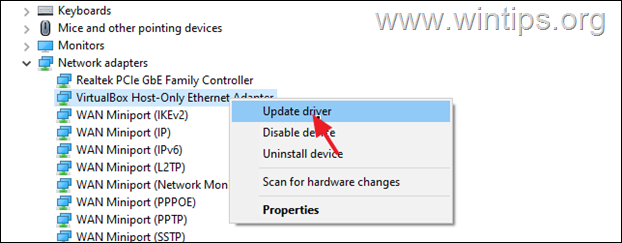
3. Izberite Prebrskajte moj računalnik za gonilnike.
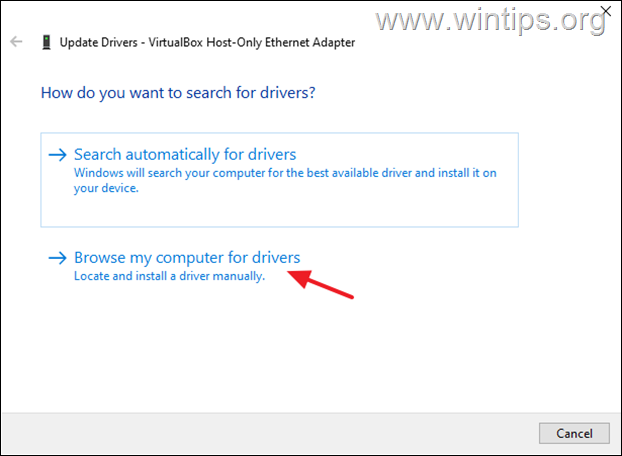
4. Na naslednjem zaslonu izberite Naj izberem s seznama razpoložljivih gonilnikov...

5. Izberite Ethernetni adapter samo za gostitelja v VirtualBoxu in kliknite Naslednji.
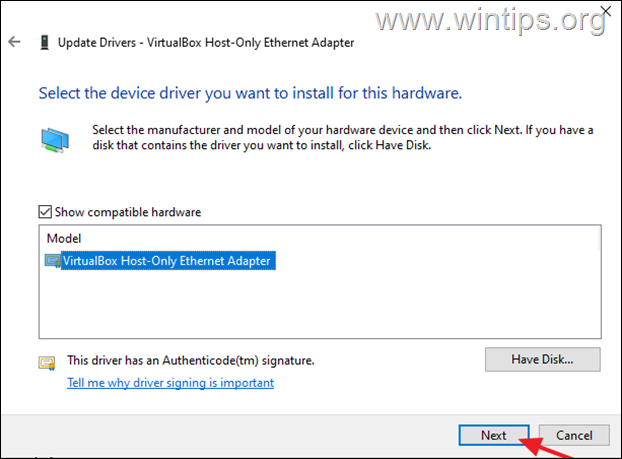
6. Ko je gonilnik posodobljen, zaženite stroj VM in preverite, ali se napaka nadaljuje.
Metoda 4. Onemogočite in omogočite gonilnik VirtualBox NDIS6 Bridged Networking.
1. Pritisnite Windows  + R tipke za nalaganje Spustite pogovorno okno.
+ R tipke za nalaganje Spustite pogovorno okno.
2. Vnesite datoteko devmgmt.msc in pritisnite Vnesite da odprete omrežne povezave.
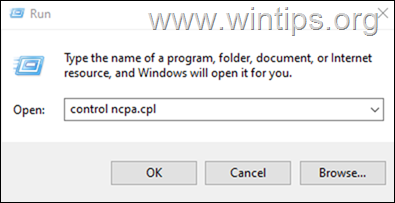
3. Kliknite z desno tipko miške na spletni strani . Omrežje samo za gostitelja VirtualBox in izberite Lastnosti.
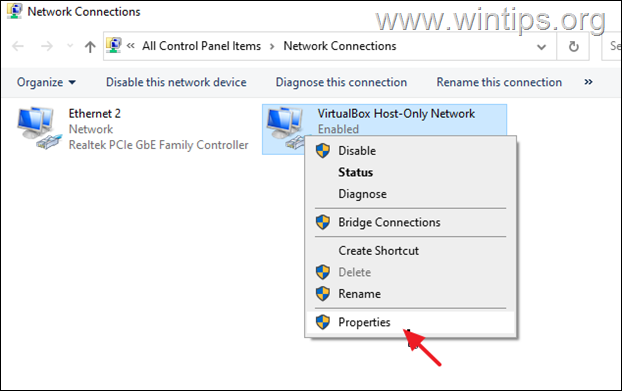
4. Odkljukajte potrditev . VirtualBoxov voznik za premosteno omrežje NDIS6 in kliknite V REDU.
5. Ponovno odprite . Lastnosti ponovno, ponovno preverite . VirtualBoxov gonilnik za premostitveno omrežje NDIS6 in kliknite V REDU.
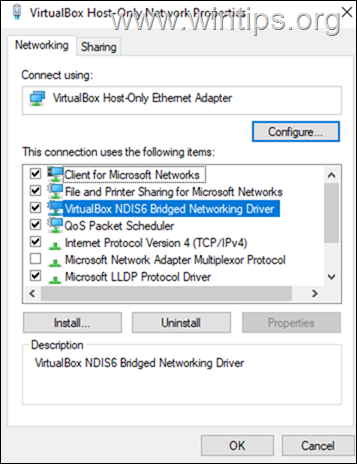
6. Zdaj odprite stroj VirtualBox in preverite, ali je težava odpravljena.
Metoda 5. Odstranitev in ponovna namestitev programa VirtualBox.
1. Pritisnite Win+R odprete tipke za odpiranje Spustite dialog.
2. Tip appwiz.cpl v iskalno polje in pritisnite Vnesite
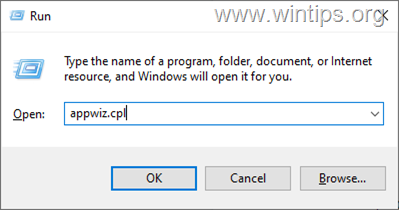
3. Izberite Oracle VM VirtualBox in kliknite Odstranitev.
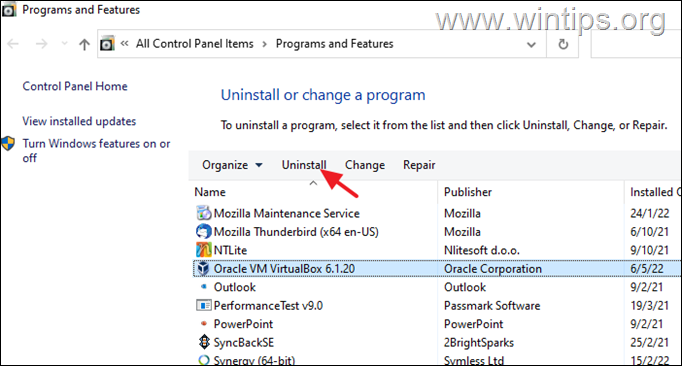
4. Po odstranitvi ponovni zagon računalnika.
5. Pojdite na stran za prenos programa VirtualBox in prenesite najnovejšo različico programa VirtualBox za gostitelje Windows.
6. Z desno tipko miške kliknite na preneseno datoteko in izberite Zaženi kot skrbnik . (pomembno)
7. Kliknite . Naslednji na prvem zaslonu, nato pa preverite, ali sta za namestitev izbrana Virtual Bridged Networking in VirtualBox Host-only Networking. Naslednji in sledite preostalim navodilom za namestitev programa VIrtualBox.
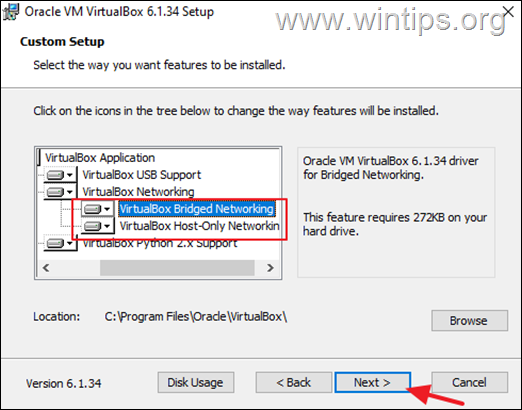
8. Ko je namestitev končana, prenesite in namestite tudi najnovejšo različico razširitvenega paketa Oracle VM VirtualBox Extension Pack.
9. Na koncu odprite VirtualBox in zaženite stroj VM, ki povzroča napako: "Failed to open/create the internal network...". *
Opomba: Če se težava nadaljuje, znova odstranite program VirtualBox in poskusite namestiti najstarejšo različico programa.
To je to! Katera metoda je delovala za vas?
Sporočite mi, ali vam je ta vodnik pomagal, tako da pustite komentar o svoji izkušnji. Všečkajte in delite ta vodnik, da pomagate drugim.

Andy Davis
Blog sistemskega skrbnika o sistemu Windows





